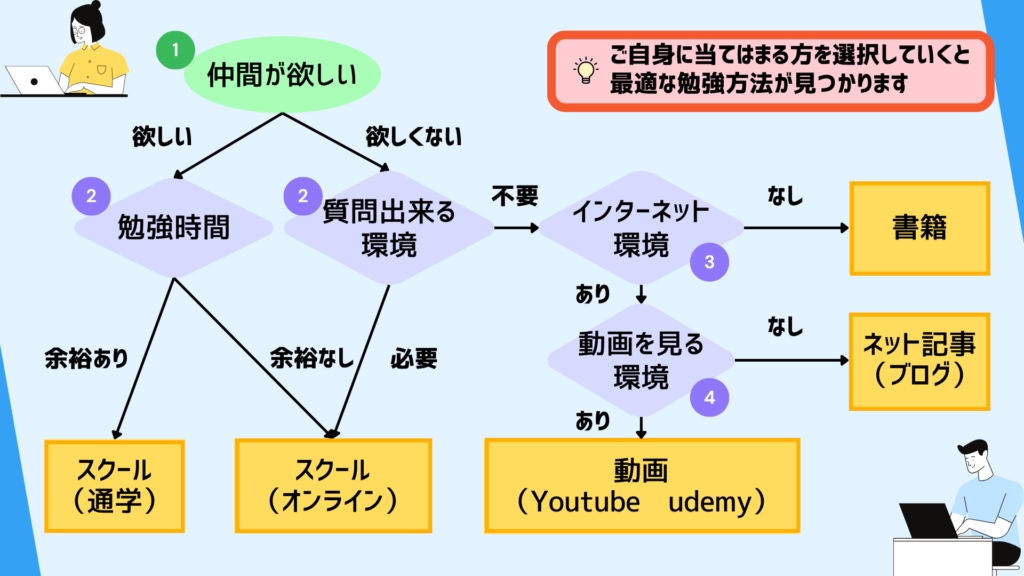目次– category –
-

VBAで画像を取り込むフォルダを周回必要な画像をエクセルに貼り付け
複数フォルダ内の画像をキーワードを元にエクセルに貼り付ける方法を紹介 「一定条件のもとフォルダから画像を取り出しエクセルに貼り付けるマクロを作りたい」という依頼に対して作業をしてみました。 -

エクセルマクロ入門勉強方法や初心者用学習記事を一覧形式で紹介
このサイトではExcelVBAに関連する記事を中心に取り扱っています。一部関数や各種便利機能も紹介しています。必要になった時に何度も見返してもらえる様に目次形式にしておきました。シェアしていただき必要な時に見に来てください。 -

マクロの勉強方法を比較|フローチャートで選ぶおすすめコンテンツ5点
見ていただいた皆様に合ったマクロの勉強方法を検索、検討出来るツール(画像)を用意。作業時間1分。是非お試しください。これで勉強の継続率が上がります。ご自身の環境にマッチしているのか確認したうえで勉強方法を決めた方が納得感が得られます。 -

VBA-1.5なぜマクロ付ブックの保存時の拡張子は.xlsmなのか
マクロ付のデータは .xlsm で保存しましょう。.xlsmはアイコンに「!」マークが付きます。拡張子やアイコンの見た目でマクロ付きデータだと分かる事で「データソースが安心出来るもの以外はデータを開かない」等の対策が取れます。 -

2023年|VBAを教えてほしい|初心者向け講座|ポイントはエラー対策とVBEの解説
ExcelVBA(マクロ)を勉強出来るスクールの体験レポートです。VBEに関する説明が丁寧だった事とエラーに対する説明が手厚かったのはGoodPointです。この2つのポイントを含めて5点のGoodPointを紹介しています。 -

【一次元配列のコード&解説】文字列を作る×配列に格納する×出力する
AからZZの文字列を作り配列に格納後セルに貼り付ける ExcelVBAの配列(一次元配列)を使ってアルファベットのA~ZZまでの値を用意します。 配列を覚えると処理時間が劇的に速くなり色々なことができる様になります。 1回読んだだけでは理解できないです。... -

【一次元配列の考え方】マクロでアルファベットのAからZZを用意
配列はVBA側で記憶領域を確保してそこに情報を収納するという機能です。一旦必要な情報を先に揃えたい時に使うコードです。先?ただ情報を収納するだけ?何でそんなことするの?って思いませんか。今回と次回の記事を見ていただくと理解が進みます。 -

エクセルのCHAR&ROW関数でAからZのアルファベットを並べる
「関数を使ってアルファベットのAからZまで書き出したいんだけど・・・」出来ますか?という問い合わせがありました。2つの関数を使う事で対応可能です。今回の記事はAからZまでを関数で用意してみました。次回はAAからZZまでの文字を用意します。 -

仕事をエクセルマクロに置き換える方法コードを書く前にやることを見せます
「VBA自体は分かってきたのですが自分の仕事の中で使う事が出来ません」、「具体的にどうやって使ってますか?」という質問をいただく事があります。皆さん悩んでいる様です。回答するという意味も込めて記事にしてみようと思います。 -

VBA-14複数のセルに書かれた検索値に対してVLOOKUP関数を使う
課題としては今まで勉強してきたことでほとんどは対応可能ですがちょっと背伸びしてるところもあります。抽出シートにある名前とデータベースの名前が一致したら抽出シートのE、F列に都道府県とカレーの食べ方を持ってくるというデータを用意しましょう。